В редакторе омниканальных сценариев Unisender вы можете задать сразу несколько триггеров — событий, которые запускают коммуникацию с подписчиками.
В зависимости от ваших задач можно использовать один из трех подходов:
- Запускать один сценарий с помощью разных триггеров. В этом случае не придется создавать отдельные сценарии под каждую задачу — все триггеры будут вести в один сценарий, где вы сможете настроить нужную логику.
- Настроить в одном сценарии несколько веток с разными триггерами. Каждая ветка будет иметь свой триггер, набор блоков и контент, который соответствует интересам и потребностям подписчика.
- Создать отдельные сценарии с разными триггерами. Вариант подойдет для решения сложных задач с большим количеством блоков. Каждый сценарий будет запускаться по определенному триггеру и работать независимо от остальных.
Разберем подробно, как настроить такие сценарии.
Обратите внимание! Функционал находится на стадии бета-тестирования. Мы продолжаем его улучшать и открываем для пользователей поэтапно.
Если в меню появился пункт «Сценарии», вы уже получили доступ и можете использовать возможности автоматизации.
Если доступа пока нет или вы хотите поделиться обратной связью, напишите на почту beta@unisender.com.
Несколько триггеров в одном сценарии
Этот вариант подойдет, если нужно запустить один и тот же процесс (например, онбординг или выдачу лид-магнита) с помощью разных триггеров.
Например, можно добавить в сценарий триггеры c командами /ads, /landing и /email, чтобы определить, из какого источника приходят подписчики — через рекламу, сайт или email-рассылку.
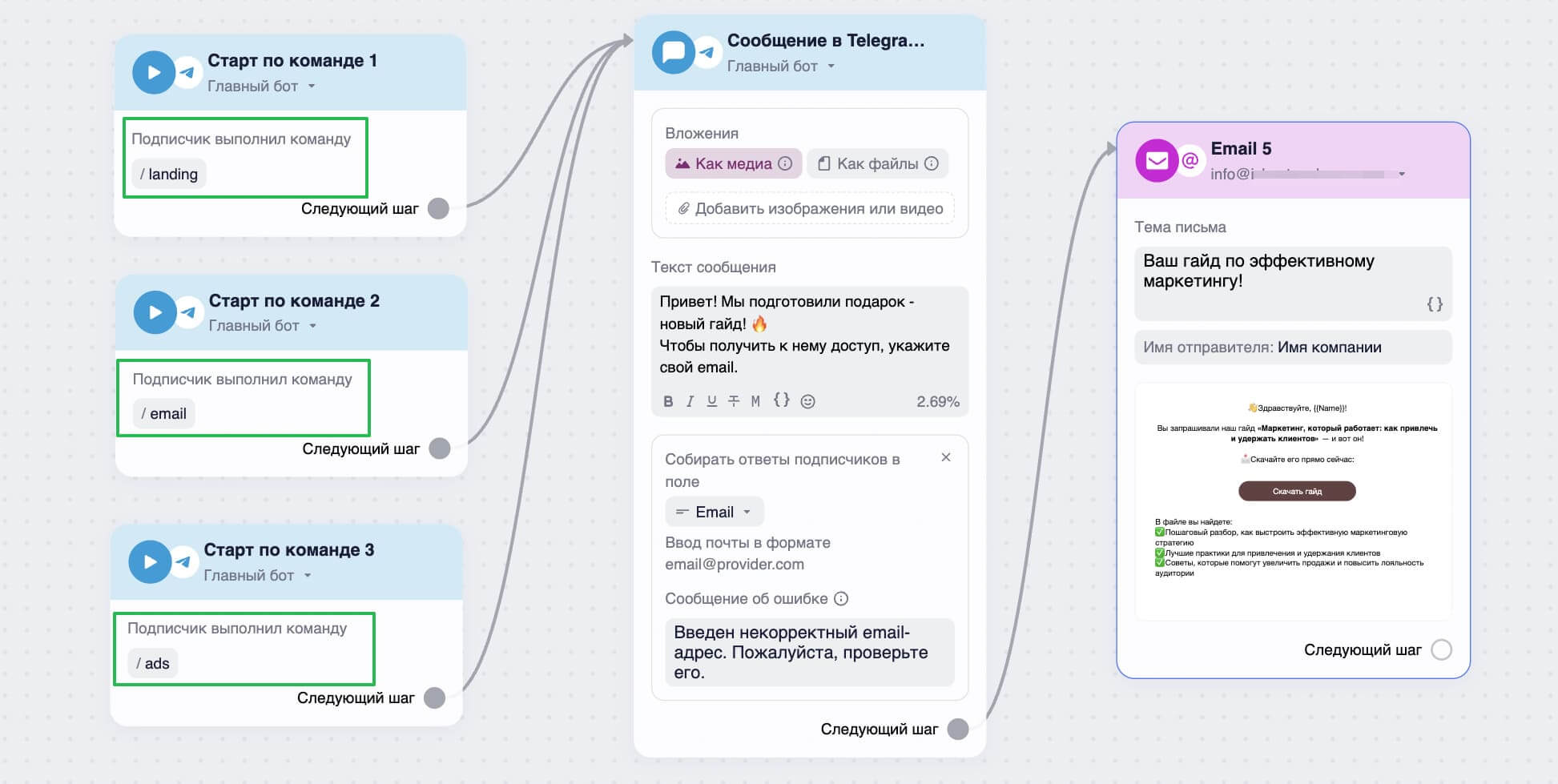
Или запускать один сценарий через разные триггеры: по команде и при добавлении контакта в список. Так вы сможете охватить больше клиентов: часть будет самостоятельно запускать сценарий в чат-боте, а другие — автоматически попадать в него при подписке или импорте в список контактов.
Важно! Если вы запускаете сценарий через триггер «Добавление в список» и планируете отправлять сообщения в чат-боте, контакт должен быть подписчиком этого бота.
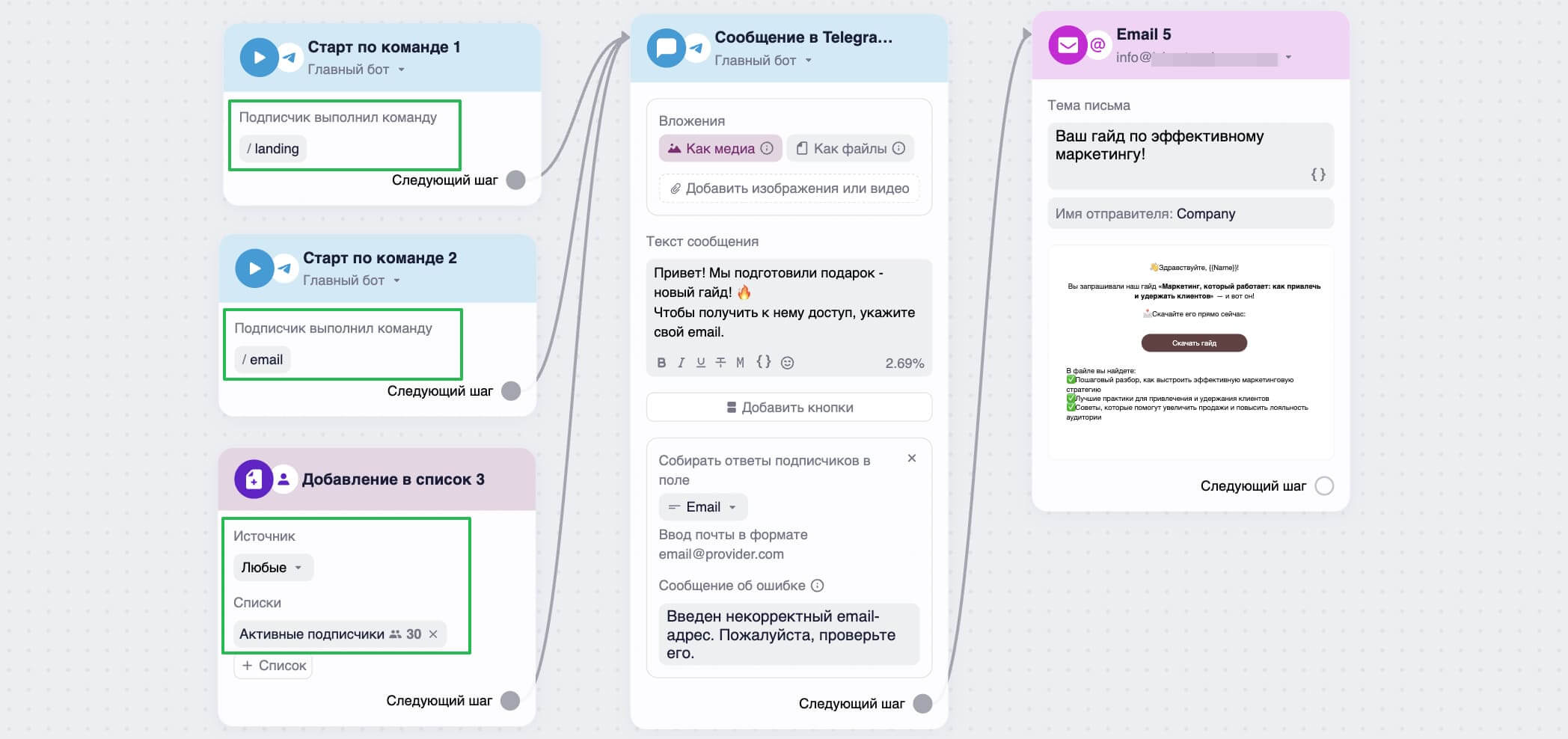
Чтобы настроить такой сценарий, добавьте на рабочую область несколько блоков «Старт» и/или «Добавление в список», а затем укажите в них условия для запуска сценария — нужную команду или список.

Далее соберите основную логику сценария из готовых блоков. В них будут попадать все подписчики, независимо от триггера, с которого они начали.
После этого запустите сценарий, чтобы подписчики начали попадать в блоки. Вы сможете отслеживать их перемещение в режиме реального времени с помощью встроенной статистики и понять, каким триггером пользовались чаще.
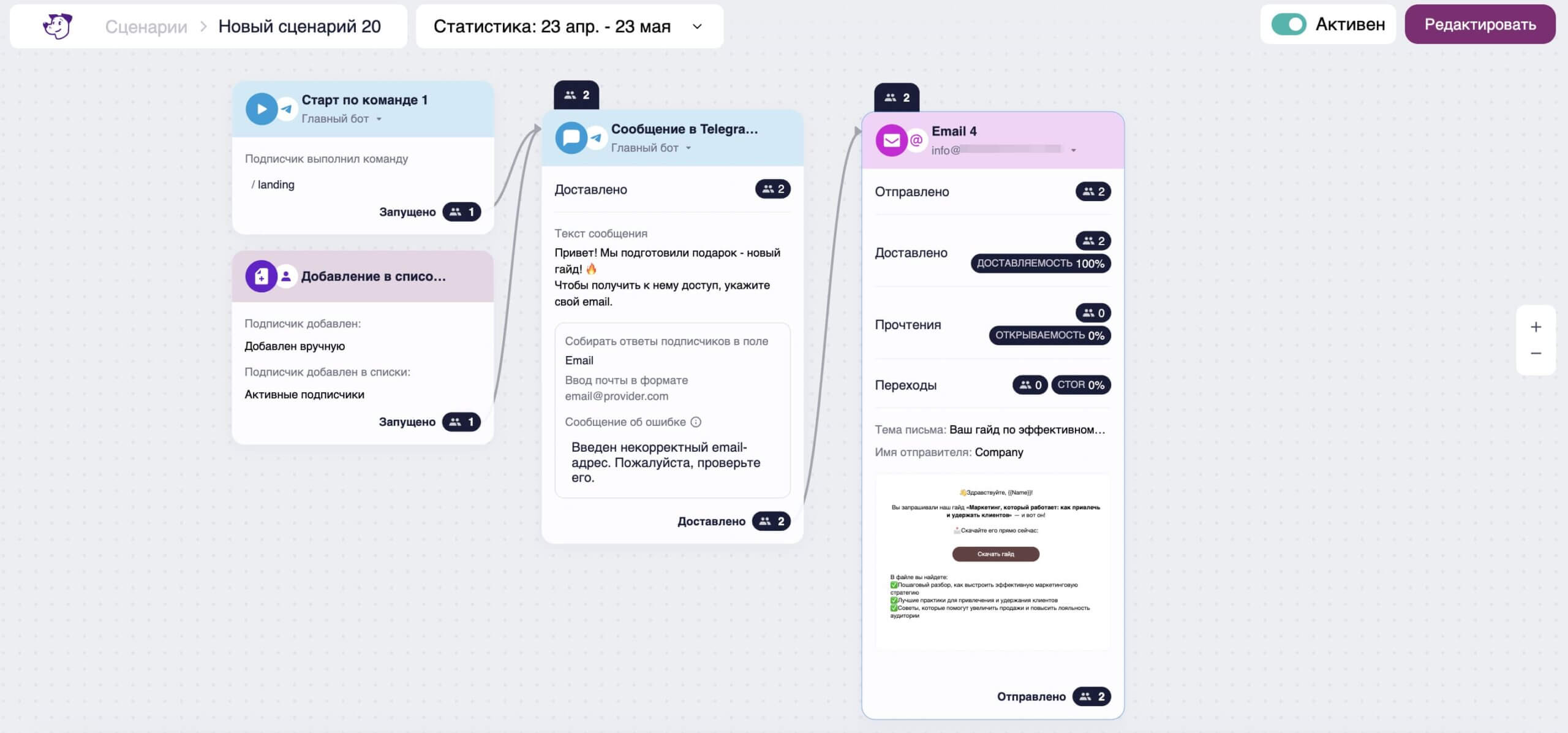
Несколько триггеров и веток в сценарии
Этот вариант подойдет для сценариев, в которых подписчикам отправляется персонализированный контент в зависимости от выбранного триггера.
В рамках одного сценария можно создать несколько веток, которые будут работать автономно. Например, можно создать сценарий для распродажи, в котором клиенты с сайта получат один набор сообщений, а подписчики из рассылки — другой.
Чтобы настроить такой сценарий, добавьте на рабочую область несколько блоков «Старт» и/или «Добавление в список», а затем укажите нужные команды или списки. Каждый триггер будет запускать свою ветку из сообщений и действий. Ветки будут работать независимо друг от друга, но находиться в одном сценарии.
Соберите отдельные ветки с помощью готовых блоков. Ветки могут различаться по структуре, содержанию и длине — все зависит от того, какой контент вы хотите показать конкретной аудитории.
После запуска сценария подписчики начнут попадать в нужную ветку, а вы сможете отслеживать их перемещение с помощью встроенной статистики.
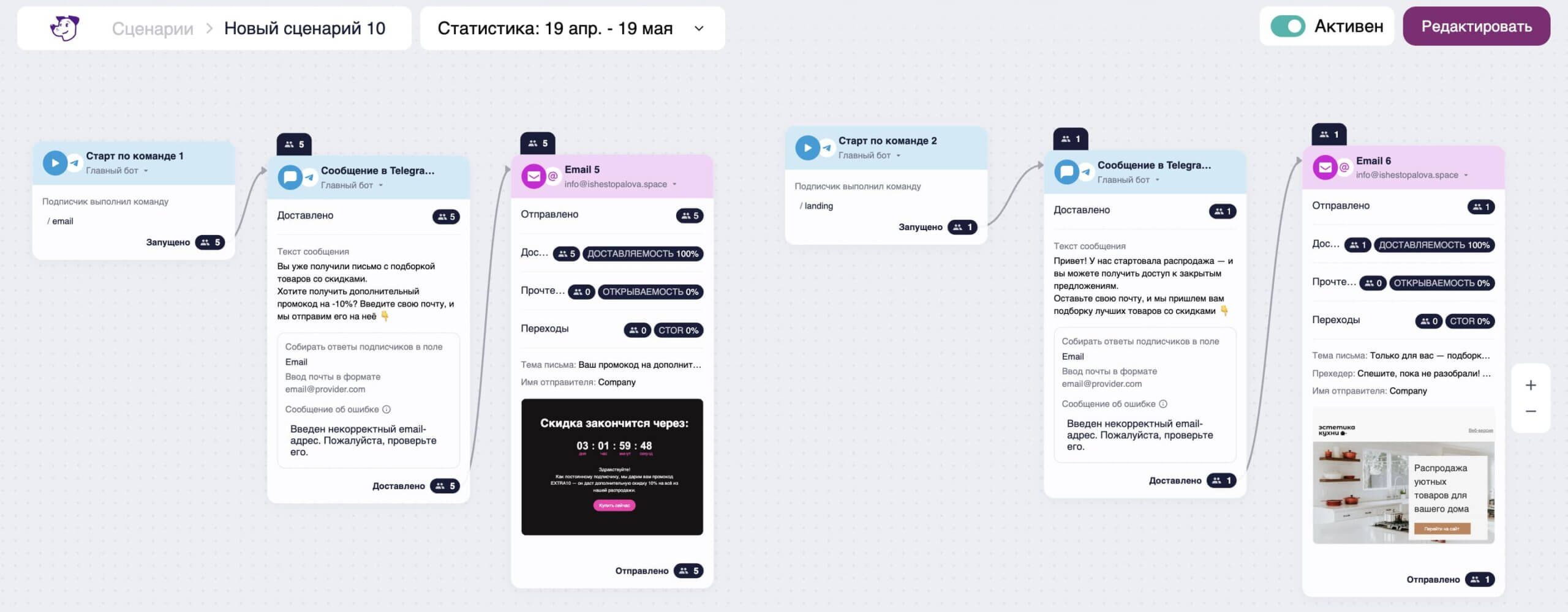
Отдельные сценарии под разные триггеры
Этот вариант подойдет, если каждый триггер запускает отдельную задачу, например онбординг, выдачу промокода или ответы на часто задаваемые вопросы.
Такие коммуникации будут сильно отличаться по структуре и объему, поэтому лучше разделить их на самостоятельные сценарии. Так вам будет проще работать над сценариями и при необходимости вносить в них изменения.
В разделе «Сценарии» вы можете создать отдельные сценарии под каждую задачу и задать в настройках триггера свою команду. Например:
- /start — для онбординга новых клиентов;
- /bonus — для выдачи промокода на скидку;
- /faq — для ответа на часто задаваемые вопросы.
Если в рамках одного чат-бота вы используете несколько команд для запуска сценария, можно настроить меню с командами. Так подписчику будет проще найти нужный функционал и запустить сценарий без ввода команды вручную.
В настройках блоков нужно выбрать одного и того же бота или подключить нового, если хотите использовать отдельного бота под эти задачи.
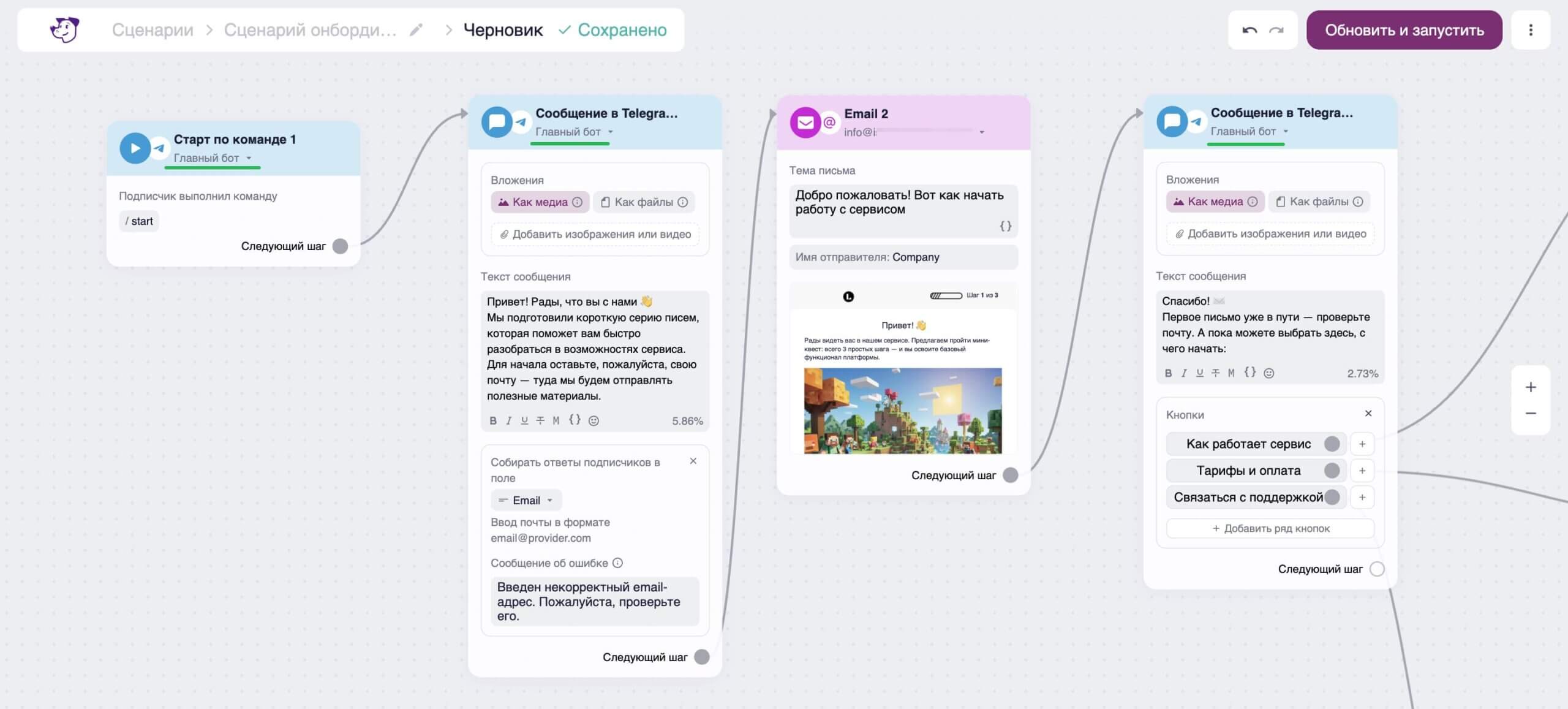
В результате у вас в личном кабинете будут созданы отдельные сценарии под каждую задачу. Здесь вы сможете отслеживать ключевые метрики, просматривать подробную статистику и в любой момент вносить изменения в нужный сценарий.
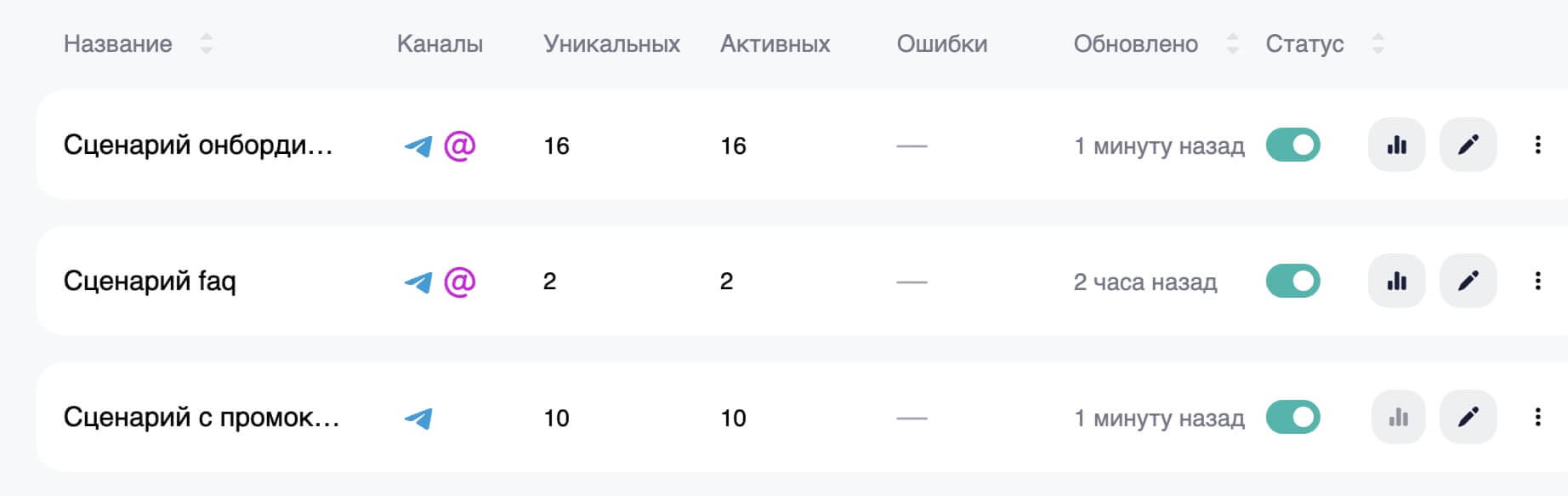
Полезные ссылки
Введение в омниканальную автоматизацию
Как создать и запустить омниканальный сценарий
Как использовать готовые блоки для создания сценария
Как создать меню с командами чат-бота
Как добавить вложения в сценарий